Вы можете экспортировать различные объекты системы. Набор групп объектов, доступных для экспорта, зависит от настроек, редакции системы, а также от наличия подключённых приложений, модулей, компонентов.
Порядок экспорта
Шаг 1. Откройте дизайнер ELMA и перейдите в раздел Экспорт.
Шаг 2. На открывшейся странице введите имя конфигурации и выберите объекты, которые хотите экспортировать. Чтобы выбрать, перейдите к нужной группе объектов и установите флажки. Пример представлен на рисунке.
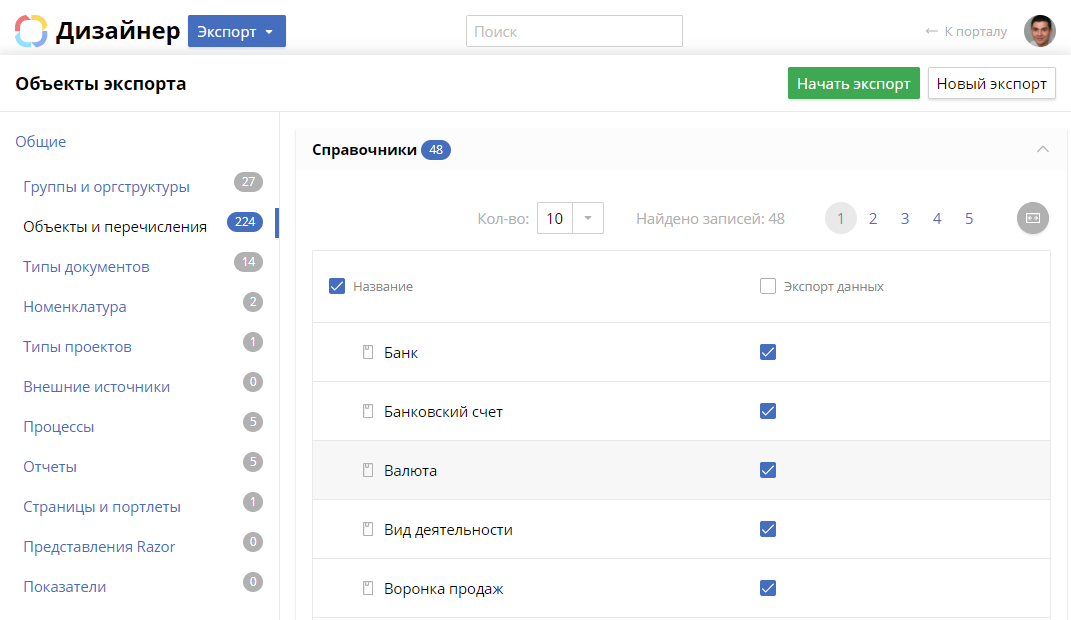
Большинство объектов, доступных для экспорта, располагаются в таблицах. При этом вы можете увидеть следующую информацию:
- количество строк, отображаемых в таблице;
- количество найденных записей;
- номера страниц. Вы можете перейти на любую страницу, нажав на её номер;
 — кнопка, которая позволяет вписать данные таблицы в размер окна браузера. В активном состоянии она подсвечивается серым цветом;
— кнопка, которая позволяет вписать данные таблицы в размер окна браузера. В активном состоянии она подсвечивается серым цветом;- количество выбранных для экспорта объектов. Число отображается справа от названия группы или панели.
Чтобы выбрать все объекты в таблице или на панели, установите флажок рядом с названием столбца таблицы или флажок Выбрать все. Чтобы снять флажок, повторно нажмите на него.
Если вы выберете объект экспорта, который связан с другим объектом из списка доступных для экспорта, то появится окно с предложением выбрать связанный объект автоматически. Пример представлен на рисунке.

Это применимо ко всем объектам экспорта. Если вы выберете процесс, который связан со справочником, а этот справочник ссылается на документ, то в окне появится предложение выгрузить все связи. Если экспортировать не все связанные объекты, то в дальнейшем это может привести к возникновению конфликтов в системе во время импорта конфигурации.
После того как установите флажки, вы можете проверить подготовленный для экспорта список объектов и имя конфигурации. Для этого в списке групп объектов нажмите Общие. На открывшейся странице отобразятся все выбранные вами объекты экспорта. На рисунке представлен фрагмент этой страницы.
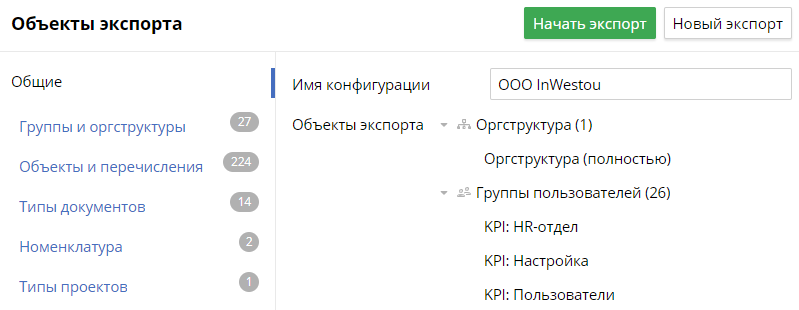
Шаг 3. Нажмите Начать экспорт. Запустится процесс экспорта, на странице отобразится ход его выполнения. После того как экспорт успешно завершится, вы увидите уведомление.
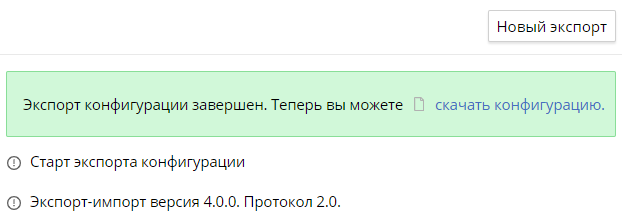
Во время экспорта все выбранные объекты проверяются на совместимость. Если выявятся ошибки, экспорт остановится, и вы получите уведомление об этом.
Чтобы сохранить файл экспорта, нажмите скачать конфигурацию. Файл с названием <имя конфигурации>.elma4 выгрузится в соответствии с настройками браузера (например, в папку, выбранную для загрузки по умолчанию). В дальнейшем данные из этого файла можно перенести на другой сервер ELMA с помощью импорта.
Чтобы сформировать другой файл экспорта, нажмите кнопку Новый экспорт и повторите все описанные выше действия.
Особенности экспорта
Группы и оргструктуры
Выгрузить всю оргструктуру — при экспорте выгрузится текущая опубликованная модель оргструктуры со всеми элементами.
Чтобы выбрать группу пользователей, установите флажок рядом с её наименованием. Чтобы выбрать все группы, установите флажок рядом с названием столбца Название группы.
Объекты и перечисления
Чтобы выбрать объект, перечисление или структуру обмена данными, установите флажок рядом с наименованием. Чтобы выбрать все элементы в пределах таблицы, установите флажок рядом с названием столбца Название для объектов и перечислений или флажок Выбрать все для структур обмена данными.
Если вы хотите выгрузить записи справочников, установите флажки в столбце Экспорт данных.
Системные справочники, в которые пользователи не вносили изменения, выбрать нельзя. Можно лишь выгрузить записи этих справочников.
При экспорте выгрузятся последние опубликованные версии объектов, перечислений, структур обмена данными.
Типы документов
Экспорт объектов этой группы доступен, если активировано приложение ELMA ECM+.
Чтобы выбрать тип документа, РКК или нумератор, установите флажок рядом с наименованием. Чтобы выбрать все элементы в пределах таблицы, установите флажок рядом с названием столбца Название.
Если вы хотите экспортировать тип документа со всеми настройками, которые выполнены для него в системе, установите флажок в столбце Профиль. При этом флажок рядом с наименованием типа документа установится автоматически.
В столбце Тип вы можете увидеть состояние типов документов и РКК: активен или удалён.
При экспорте выгрузятся последние опубликованные версии типов документов и РКК.
Номенклатура
Экспорт объектов этой группы доступен, если активировано приложение ELMA ECM+.
В этой группе объектов вы можете выбрать места регистрации за определённый год. Для этого установите флажок рядом с наименованием места регистрации. Чтобы выбрать все элементы в пределах таблицы, установите флажок рядом с названием столбца Название. Места регистрации экспортируются вместе со всеми вложенными разделами и делами.
Отвязать от года — эта настройка появляется при выборе места регистрации за определённый год. Чтобы в дальнейшем импортировать выбранные места регистрации в номенклатуру текущего года или в последнюю опубликованную номенклатуру, установите флажок. Если этот флажок не установлен, то при импорте конфигурации номенклатура импортируется в номенклатуру указанного года.
Типы проектов
Экспорт объектов этой группы доступен, если активировано приложение ELMA Проекты+.
Чтобы выбрать тип проекта, установите флажок рядом с наименованием. Чтобы выбрать все элементы в пределах таблицы, установите флажок рядом с названием столбца Название.
В столбце Тип вы можете увидеть состояние типов проектов: активен или удалён.
При экспорте выгрузятся последние опубликованные версии типов проектов.
Внешние источники
Конфигурации внешних источников экспортируются со всеми настройками.
Чтобы выбрать конфигурацию, установите флажок рядом с ее названием. Чтобы выбрать все элементы в пределах таблицы, установите флажок рядом с названием столбца Наименование.
Процессы
Чтобы выбрать процесс или пользовательское расширение, установите флажок рядом с наименованием. Чтобы выбрать все элементы в пределах таблицы, установите флажок рядом с названием столбца Наименование процесса или Наименование пользовательского расширения.
При экспорте выгрузятся последние сохранённые версии (черновики) процессов. При импорте перезапишутся также черновые версии.
Отчеты
Чтобы выбрать отчёт, установите флажок рядом с наименованием. Чтобы выбрать все элементы в пределах таблицы, установите флажок рядом с названием столбца Название. При экспорте выгрузятся только черновики отчётов.
Страницы и портлеты
Для выбора доступны портлеты, страницы, структуры обмена данными, которые созданы в дизайнере в разделе Интерфейсы.
Чтобы выбрать страницу, портлет или компонент, установите флажок рядом с наименованием. Чтобы выбрать все портлеты и страницы, установите флажок Выбрать все. Чтобы выбрать все компоненты, установите флажок рядом с названием столбца Наименование.
Представления Razor
Чтобы выбрать Razor-форму, установите флажок рядом с наименованием. Чтобы выбрать все Razor-формы, установите флажок Выбрать все.
Показатели
Экспорт объектов этой группы доступен, если активировано приложение ELMA KPI.
Чтобы выбрать показатель, карту целей, цель, источник данных или задание планировщика, установите флажок рядом с наименованием. Чтобы выбрать все элементы подгруппы, установите флажок Выбрать все.
Очереди сообщений
Экспорт объектов этой группы доступен только в редакции системы Enterprise.
Чтобы выбрать очередь сообщений, установите флажок рядом с наименованием. Чтобы выбрать все элементы, установите флажок рядом с названием столбца Наименование очереди.
Глобальные модули
При экспорте и импорте глобального модуля он не публикуется. Выгружается черновик, который нужно опубликовать. Затем перезагрузите сервер, чтобы подгрузились все точки расширения, реализованные в глобальном модуле.
Если на модуль ссылается объект системы (процесс, объект, документ, проект или др.), сначала выгрузите глобальный модуль, импортируйте и опубликуйте его и перезагрузите сервер. Только после этого можно экспортировать и импортировать объект конфигурации, который на него ссылается.
Если модуль ссылается на объект системы (объект, документ, проект), сначала выгрузите и импортируйте объект конфигурации. Затем экспортируйте глобальный модуль, импортируйте и опубликуйте его и перезагрузите сервер.
Если объект и модуль ссылаются друг на друга (цикличность), нужно разорвать циклическую зависимость и после этого выполнять экспорт, импорт.
Чтобы выбрать глобальный модуль, установите флажок рядом с наименованием. Чтобы выбрать все элементы, установите флажок рядом с названием столбца Наименование.
Функции
Чтобы выбрать функцию, установите флажок рядом с наименованием. Чтобы выбрать все элементы, установите флажок рядом с названием столбца Наименование.
Интеграции
Чтобы выбрать модуль интеграции, установите флажок рядом с названием. При этом автоматически установится флажок в столбце Экспорт настроек. Чтобы выбрать все элементы в таблице, установите флажок рядом с наименованием столбца Название.
При экспорте выгрузятся последние опубликованные версии интеграций.
Глобальные переменные
Вы можете экспортировать глобальные переменные всех типов.
Чтобы выбрать глобальную переменную, установите флажок рядом с наименованием. Чтобы выбрать все элементы, установите флажок рядом с названием столбца Название глобальной переменной.
Значения глобальных переменных типов системный объект или системное перечисление не экспортируются. Значения глобальных переменных простых типов экспортируются по умолчанию.
При выборе некоторых глобальных переменных есть возможность решить, экспортировать их вместе со значениями или нет. Для этого после установки флажка в появившемся окне ознакомьтесь с информацией и примите или отклоните предложение.
Бизнес-правила
Чтобы выбрать бизнес-правило, установите флажок рядом с наименованием. Чтобы выбрать все элементы, установите флажок рядом с названием столбца Название бизнес-правила.
При выборе для экспорта бизнес-правил с глобальными переменными в таблице, появится окно, в котором вы можете выбрать, экспортировать глобальные переменные или нет.
Нашли опечатку? Выделите текст, нажмите ctrl + enter и оповестите нас
Примечание
При этом самих пользователей (учётные записи) импортировать-экспортировать нельзя.